Como fazer padrões em xadrez no Photoshop
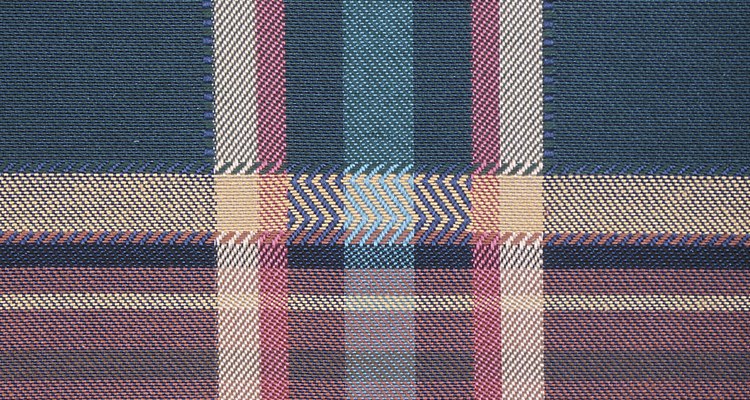
Hemera Technologies/AbleStock.com/Getty Images
As linhas e cores dos padrões em xadrez se tornaram uma tendencia tão forte que boutiques como a Burberry baseiam linhas de roupas inteiras nessas linhas horizontais e verticais. Os padrões em xadrez funcionam bem como avatares ou planos de fundo estáticos, e podem ser criados facilmente com programas gráficos como o Adobe Photoshop. Faça sua própria declaração em moda de padrões em xadrez, ao invés de se conformar com padrões escoceses e outros estilos comuns. Pode-se fazer isso ao aproveitar as ferramentas de formas do Photoshop.
Step 1
Abra o Photoshop e clique em "Arquivo", então selecione "Novo". Coloque "MeuXadrez" no campo de nome. Ajuste o tamanho nos campos de largura e altura, tal qual as dimensões de um papel A4 ou 10 cm em cada caixa para um padrão em xadrez para broches, selecionando "centímetros" para cada dimensão nos menus em cascata. Escolha "Branco" no menu embaixo de "Conteudos do plano de fundo", então clique em OK para abrir sua tela em branco.
Step 2
Clique no "Seletor de cores" no fundo da aba de ferramentas. Escolha sua cor principal e clique em "OK".
Step 3
Clique na ferramenta "Balde de tinta" na aba de "Ferramentas". Clique em qualquer lugar na tela para preenchê-la com a cor.
Step 4
Selecione uma cor nova a partir do "Seletor de cores" para servir como uma das cores de linha principais e clique em "OK". Clique no ícone de "Nova Camada", que se parece com um quadrado com um dos cantos dobrado, na parte de baixo da paleta de "Camadas". Uma nova "Camada 1" aparecerá.
Step 5
Clique na ferramenta "retângulo", alguns ícones acima do seletor de cores. Se não vir o retângulo, clique com o botão direito nas ferramentas de linha, círculo cinza ou estrela cinza, então escolha a ferramenta retângulo no menu flutuante.
Step 6
Desenhe um retângulo do topo até o fundo da tela do "MeuXadrez" de, pelo menos 2,5 cm de largura ou do tamanho que quiser, criando a primeira linha do padrão em xadrez. Não preocupe se seu retângulo estender até a parte cinza da área de trabalho do Photoshop, ela não afetará seu padrão.
Step 7
Clique com o botão direito na Camada 1, selecione "Duplicar camada" e clique em "OK". Clique na ferramenta "Mover" no topo da aba de ferramentas e arraste o novo retângulo para fora do primeiro e coloque-o na tela.
Step 8
Repita o processo de cópia de camadas até que tenha a quantidade de linhas verticais desejadas.
Step 9
Clique na ferramenta "Mover". Pressione e segure a tecla "Shift". Clique assim que cada coluna de linhas verticais na paleta de Camadas estejam todas destacadas em azul. Clique no botão "Distribuir centros horizontais" na barra de ferramentas. Ela está sem rótulos, mas se passar seu cursor por cima dos botões pequenos, uma dica de ferramenta aparece para informar qual é o botão certo. Isso fará as suas linhas verticais niveladas ao longo da largura do padrão.
Step 10
Escolha uma nova cor no seletor de cores e repita todo o processo de criação de retângulos verticais para desenhar mais linhas. Tente um tom correspondente, que seja ligeiramente mais claro ou escuro que os outros.
Step 11
Escolha uma cor nova no seletor de cores ou selecione uma que já foi usada. Repita o processo com a "ferramenta retângulo", mas desenhe linhas horizontais da esquerda para a direita. Após selecionar todas as linhas horizontais, clique no botão "Distribuir centros verticais", no topo da tela do Photoshop.
Step 12
Clique com o botão direito na paleta de camadas e selecione "Flatten Image"(Planificar imagem). Clique no menu "Arquivo" e selecione "Salvar" para salvar seu arquivo "MeuXadrez".
Referências
Sobre o Autor
Fionia LeChat is a technical writer whose major skill sets include the MS Office Suite (Word, PowerPoint, Excel, Publisher), Photoshop, Paint, desktop publishing, design and graphics. LeChat has a Master of Science in technical writing, a Master of Arts in public relations and communications and a Bachelor of Arts in writing/English.
Créditos Fotográficos
Hemera Technologies/AbleStock.com/Getty Images






